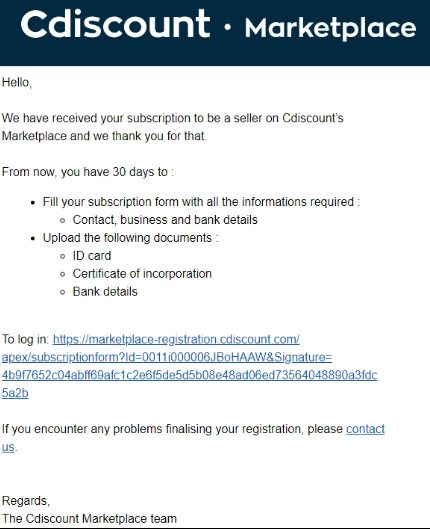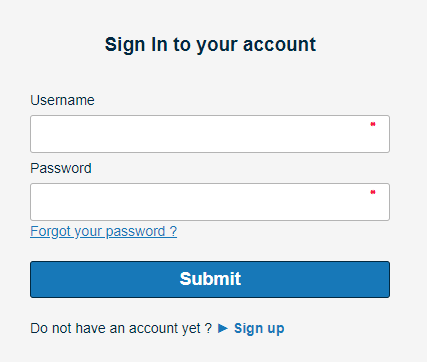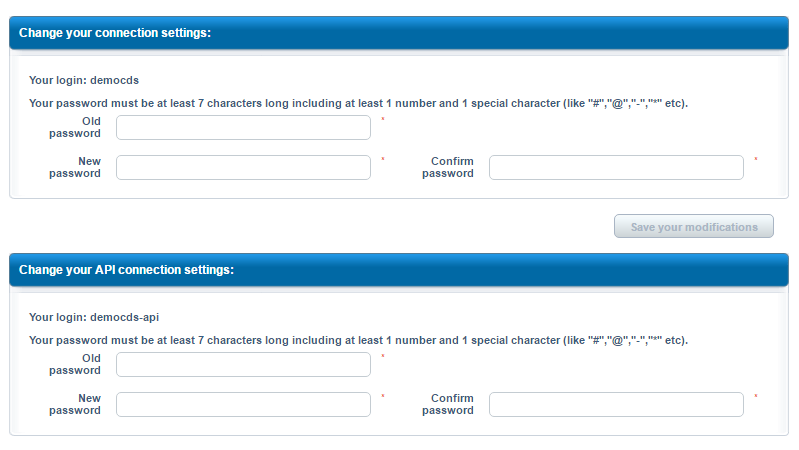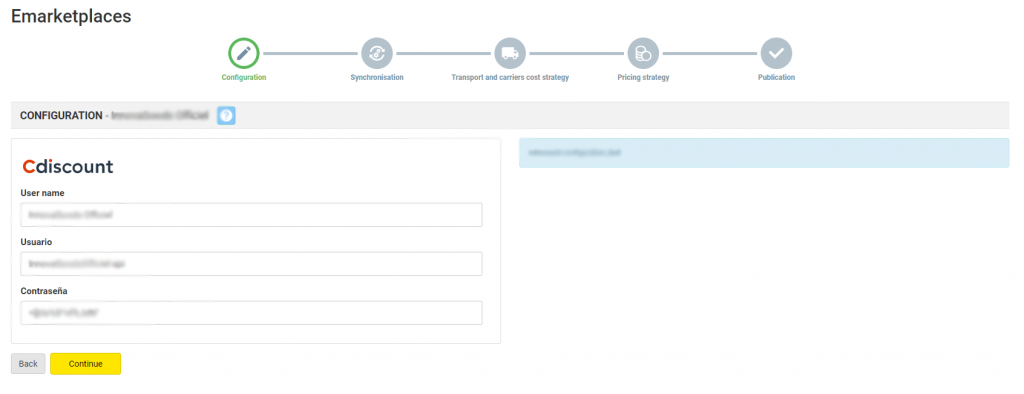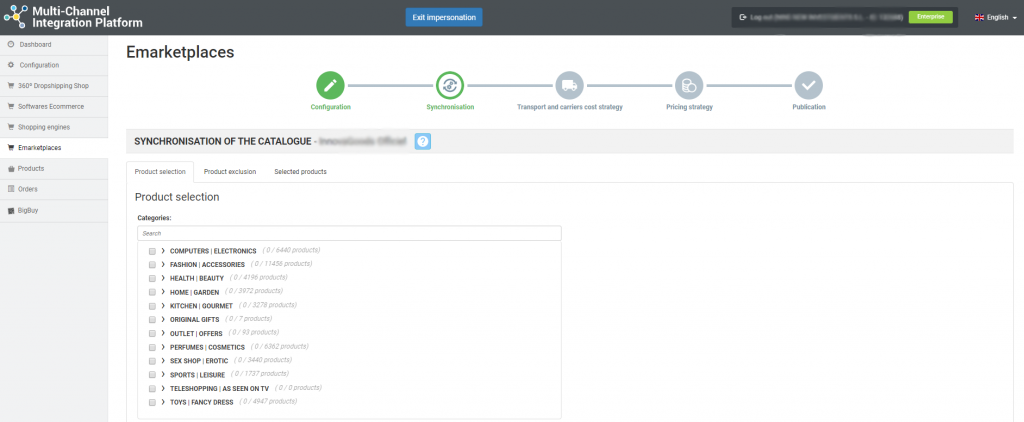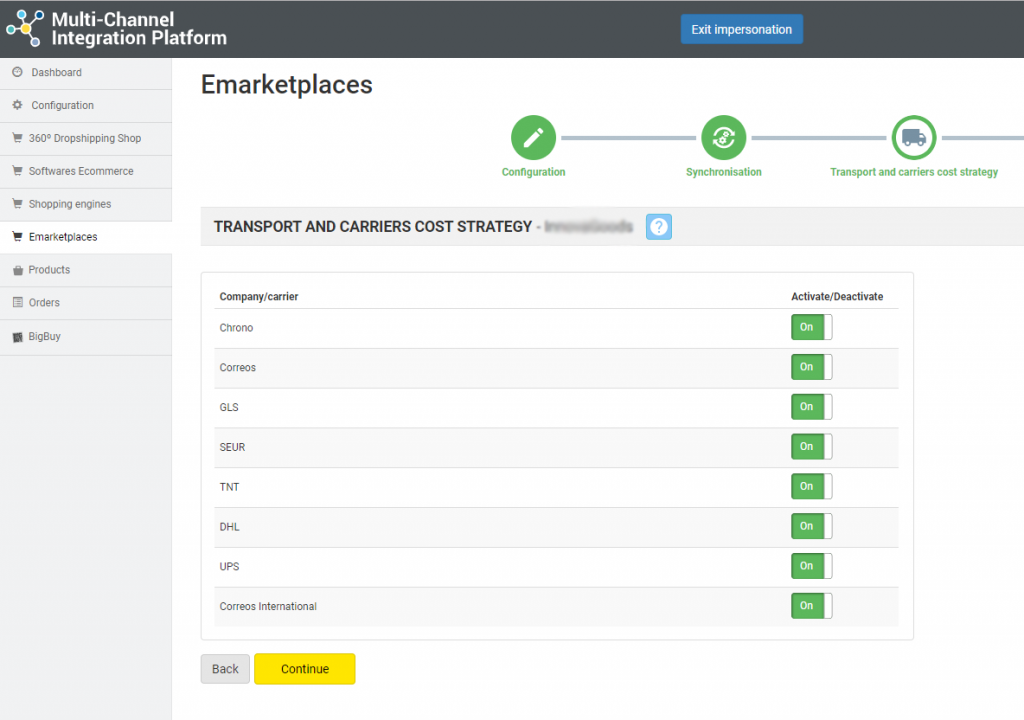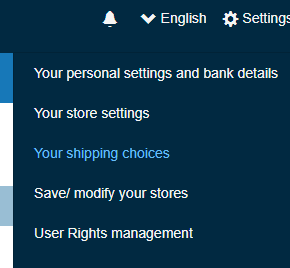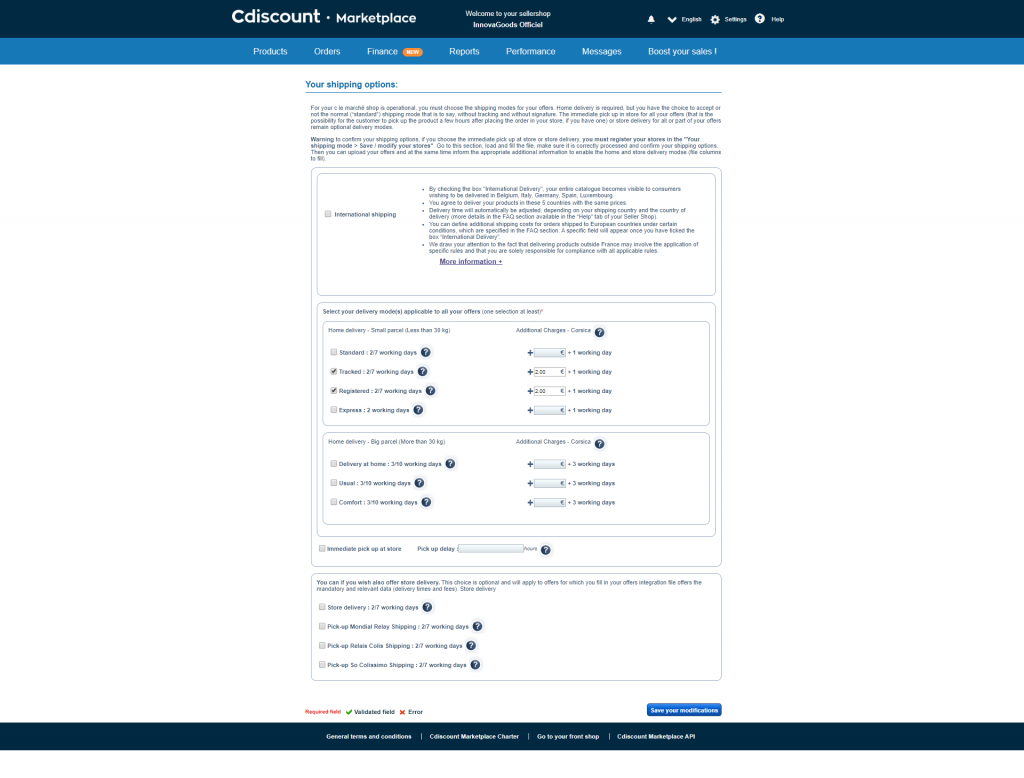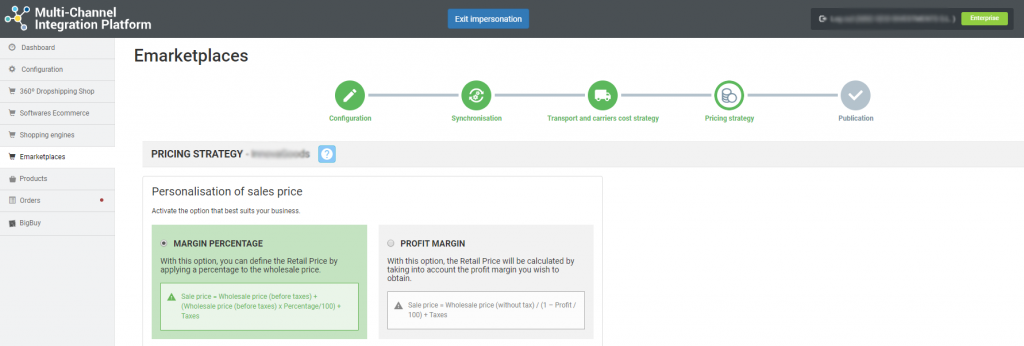Alles über Cdiscount: Registrierungsprozess, Plattformmanagement und Synchronisierung über die Multi-Channel-Integrationsplattform
Im Folgenden zeigen wir Ihnen, wie die Plattform funktioniert, und erklären Ihnen Schritt für Schritt, wie Sie mit Cdiscount arbeiten. Hier finden Sie unter anderem alles, was Sie über Produktintegration, API-Anbindungen, Informationsmanagement und Bestellung wissen müssen.
- Kontobestätigung und Registrierung
Bevor Sie mit der Einbindung von Cdiscount beginnen können, müssen Sie ein Verkäuferkonto anlegen und bestätigen. Gehen Sie dazu auf die Seite Cdiscount Marketplace und klicken Sie auf Konto erstellen, füllen Sie die Eingabefelder aus und folgen Sie den angegebenen Schritten.
Bitte beachten Sie, dass Ihr Konto erst nach dem Erhalt einer Registrierungsbestätigung per E-Mail vollständig eröffnet ist. Sobald Sie diese E-Mail erhalten haben, gelangen Sie über den darin enthaltenen Link zur Registrierungsseite, wo Sie Ihre Daten eingeben müssen.
Bei Schritt 1 der Registrierung muss ein Bild von der Vorder- und Rückseite eines Personalausweises hochgeladen werden.
Im Schritt 2, in dem die Unternehmensinformationen anzugeben sind, ist es notwendig, ein Dokument beizufügen, das die Existenz des Unternehmens nachweist: “Gründungsurkunde oder Gewerbeschein des Unternehmens mit beschränkter Haftung oder Erklärung zur Selbsteinschätzung”.
Im Schritt 3 müssen Sie einen Beleg Ihrer Bank hinzufügen, der folgende Informationen enthält: Logo, Name und Anschrift der Bank sowie IBAN, BIC/SWIFT.
-
Händler-Zugang zu Cdiscount
Nachdem Sie Ihr Cdiscount-Konto bestätigt haben, geben Sie Ihre Zugangsdaten unter diesem Link ein: Benutzername und Passwort.
-
Synchronisierung des Katalogs mit der Multi-Channel-Integrationsplattform
Um mit dem Verkauf auf Ihrem Cdiscount-Konto beginnen zu können, müssen Sie den Produktkatalog der Multi-Channel Integration Platform mit dem Cdiscount-Marketplace verbinden.
Sobald die Erstellung Ihres Kontos bestätigt ist, müssen Sie die Verbindungsparameter konfigurieren.
Melden Sie sich bei Cdiscount an, um die API-Schlüssel zu erhalten. Um das Konto zu schützen, wurden die Einstellungen der Kontoverbindung von den Einstellungen der API-Verbindung getrennt.
Um auf die API zugreifen zu können, müssen Sie Ihre Anmeldeinformationen vor jeder Verwendung eingeben. Gehen Sie zu Einstellungen> Verkäufereinstellungen> Verbindungsparameter und stellen Sie den Zugriff auf den Anbieterbereich und die API-Verbindung ein:
Die API-Verbindungsdaten, die Sie gerade eingestellt haben, sind die Daten, die Sie in der Konfiguration des Marketplaces Cdiscount in der Multi-Channel-Integrationsplattform eingeben müssen.
Sobald Sie alle Schritte abgeschlossen haben, ist es an der Zeit, Ihr Cdiscount Konto mit BigBuy auf der Multi-Channel Integrationsplattform zu synchronisieren und damit mit der Veröffentlichung Ihres Katalogs zu beginnen.
Greifen Sie auf BigBuy zu, gehen Sie zu Control Panel>Multi-Channel>Emarketplaces. Klicken Sie auf das “+”-Symbol von Cdiscount. Fügen Sie im ersten Schritt die API-Verbindungsdaten hinzu.
Klicken Sie auf Weiter, um die Kategorien zu synchronisieren, die Sie auf dem Marketplace Cdiscount veröffentlichen möchten.
ONLINE STELLEN DES KATALOGS
Wählen Sie in der Synchronisierungsphase der Multi-Channel-Integrationsplattform die Kategorien aus, die Sie online stellen möchten.
Wenn Sie wissen möchten, wie Sie die Kategorien wählen, finden Sie genauere Informationen unter diesem Link.
WICHTIG!
Automatische Bestellungsannahme
Damit Bestellungen in Cdiscount automatisch angenommen und dadurch direkt an die Multi-Channel-Integration weitergeleitet werden können, müssen Sie bestimmte Einstellungen in der Cdiscount Seller Zone vornehmen.
Klicken Sie auf Einstellungen > Shop-Parameter.
Klicken Sie im Folgenden auf Weitere Einstellungen.
Aktivieren Sie die Option Automatische Bestellungsannahme.
Jetzt werden die von Ihren Kunden aufgegebenen Bestellungen automatisch zur Bearbeitung und zum Versand angenommen.
VERSANDKOSTENSTRATEGIE UND VERSANDUNTERNEHMEN
Versandunternehmen
Das System wählt je nach Lieferland den besten Transportdienst aus, so dass keine Konfiguration erforderlich ist.
Versandoptionen
Um die Versandoptionen festzulegen, die Sie anbieten möchten, gehen Sie zum Control Panel von Cdiscount und klicken Sie auf Einstellungen > Versandoptionen.
Damit Ihr Shop funktioniert, dürfen Sie lediglich die folgenden beiden Versandarten auswählen:
- Sendungsverfolgung
- Bescheinigung
Das Fenster “Versandoptionen” muss wie im folgenden Bild angezeigt werden:
Versandkosten
Die Versandkosten werden derzeit auf der Grundlage des Gewichts der Artikel und der durchschnittlichen Versandausgaben von BigBuy ermittelt. Sie werden automatisch über die API an Cdiscount gesendet und können derzeit nicht geändert werden.
Sie können zusätzliche Gebühren für Korsika festlegen. Diese Gebühren gelten dann für alle Bestellungen für diese Zone. Zudem wird ein zusätzlicher Tag der Zustellung in Cdiscount hinzugefügt.
PREISSTRATEGIE
Wenn Sie die zu veröffentlichenden Kategorien ausgewählt und die Versandkosten konfiguriert haben, ist es an der Zeit, die Preisspannen festzulegen.
Sie finden alle Informationen dazu im folgenden Artikel: Wie die Preisregeln funktionieren.
PRODUKTE ONLINE STELLEN
Nachdem Sie alle vorherigen Schritte abgeschlossen haben, können Sie den Katalog veröffentlichen.
Überprüfen Sie einige Stunden nach der Veröffentlichung, ob die Produkte auf der Cdiscount-Plattform unter Produkte > Produkte anzeigen erstellt wurden.
Wenn Sie Ihre Produkte online gestellt haben, können Sie mit dem Verkauf beginnen.
Wenn Sie wissen möchten, wie Sie Bestellungen von diesem Marketplace verwalten können, lesen Sie bitte folgenden Artikel: Wie man Bestellungen über die Multi-Channel Integrationsplattform verwalten kann.




 Kontakt
Kontakt